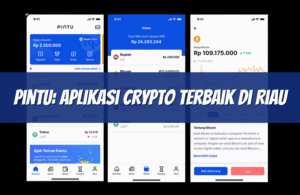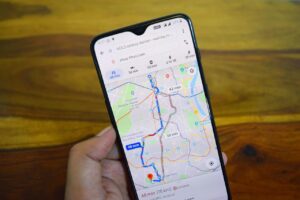Cara Mengembalikan Foto yang Terhapus di iPhone
Cara Mengembalikan Foto yang Terhapus di iPhone – Pernah tidak sengaja menghapus foto penting dari iPhone Anda? Jangan panik, ada beberapa cara mudah untuk memulihkan foto yang terhapus. Apple menyediakan fitur bawaan untuk memulihkan foto yang dihapus, dan jika itu tidak cukup, Anda masih punya opsi lain untuk mendapatkan foto Anda kembali.
Cara Mengembalikan Foto yang Terhapus di iPhone

1. Menggunakan Folder “Recently Deleted”
iPhone memiliki folder “Recently Deleted” yang menyimpan foto dan video yang dihapus hingga 30 hari sebelum dihapus secara permanen. Ini adalah tempat pertama yang harus Anda periksa.
Langkah-langkah:
- Buka aplikasi Photos di iPhone Anda.
- Pergi ke tab Albums dan gulir ke bawah hingga Anda menemukan folder Recently Deleted.
- Buka folder tersebut, pilih foto yang ingin Anda kembalikan, lalu ketuk Recover.
- Foto akan kembali ke album All Photos Anda.
Catatan:
- Jika sudah lebih dari 30 hari, foto di folder ini akan terhapus secara permanen.
2. Menggunakan iCloud Backup
Jika Anda secara rutin mencadangkan iPhone Anda ke iCloud, Anda mungkin dapat memulihkan foto yang terhapus dengan mengembalikan cadangan.
Langkah-langkah:
- Periksa iCloud.com:
- Buka iCloud.com di browser dan masuk dengan ID Apple Anda.
- Klik Photos dan lihat apakah foto yang terhapus masih tersedia di sana. Jika ya, unduh foto tersebut ke perangkat Anda.
- Pulihkan dari iCloud Backup:
- Buka Pengaturan > General > Reset > Erase All Content and Settings.
- Atur ulang iPhone Anda dan pilih opsi untuk memulihkan dari cadangan iCloud saat pengaturan.
- Pilih cadangan terbaru yang mengandung foto Anda.
Catatan:
- Mengembalikan dari cadangan akan menghapus data yang ada, jadi pastikan Anda memiliki cadangan terbaru.
3. Menggunakan iTunes atau Finder Backup
Jika Anda pernah mencadangkan iPhone Anda ke komputer menggunakan iTunes (di Windows) atau Finder (di macOS), Anda dapat memulihkan data yang hilang dari cadangan tersebut.
Langkah-langkah:
- Hubungkan iPhone ke komputer Anda dan buka iTunes atau Finder.
- Pilih perangkat Anda dan klik Restore Backup.
- Pilih cadangan yang relevan dan tunggu hingga proses selesai.
Catatan:
- Sama seperti iCloud, metode ini akan menggantikan data yang ada di iPhone dengan data dari cadangan.
4. Menggunakan Aplikasi Pemulihan Data
Jika metode bawaan tidak berhasil, Anda dapat menggunakan aplikasi pihak ketiga seperti Dr.Fone, iMobie PhoneRescue, atau Tenorshare UltData.
Langkah-langkah Umum:
- Unduh dan instal aplikasi pemulihan data pilihan Anda di komputer.
- Hubungkan iPhone ke komputer menggunakan kabel USB.
- Ikuti instruksi di aplikasi untuk memindai iPhone Anda dan memulihkan foto yang terhapus.
Catatan:
- Sebagian besar aplikasi ini memiliki versi uji coba gratis yang dapat Anda gunakan untuk melihat apakah foto Anda bisa dipulihkan.
Tips untuk Mencegah Kehilangan Foto di Masa Depan
- Aktifkan iCloud Photo Library: Dengan mengaktifkan iCloud Photo Library, foto Anda akan secara otomatis dicadangkan ke iCloud, sehingga memudahkan Anda memulihkan foto yang terhapus.
- Rutin Melakukan Backup: Pastikan Anda mencadangkan iPhone Anda secara rutin ke iCloud atau komputer menggunakan iTunes atau Finder.
- Gunakan Aplikasi Penyimpanan Cloud: Selain iCloud, Anda bisa memanfaatkan Google Photos, Dropbox, atau OneDrive untuk menyimpan foto sebagai cadangan tambahan.
Kesimpulan
Memulihkan foto yang terhapus di iPhone bisa sangat mudah, terutama jika Anda bertindak cepat dan memanfaatkan fitur bawaan seperti “Recently Deleted” atau cadangan iCloud. Jika foto Anda tidak dapat dipulihkan dengan metode tersebut, aplikasi pemulihan data pihak ketiga dapat menjadi pilihan terakhir. Jangan lupa untuk selalu mencadangkan data Anda secara rutin agar terhindar dari kehilangan data di masa mendatang.
Semoga artikel ini membantu Anda mengembalikan foto yang hilang! Selamat mencoba!